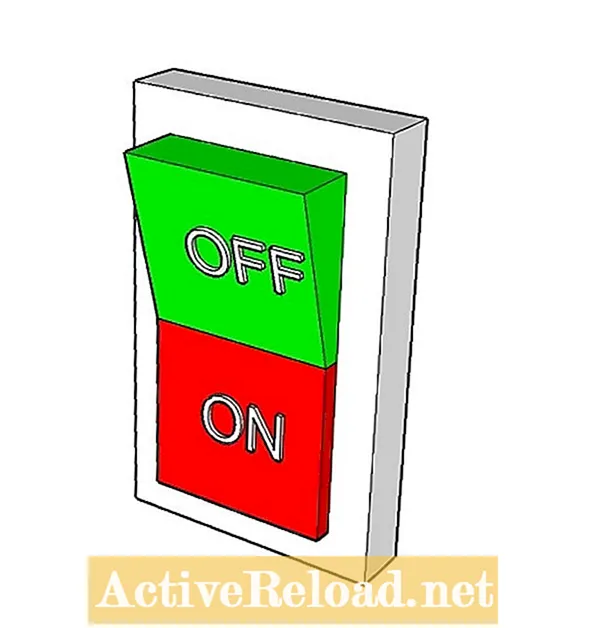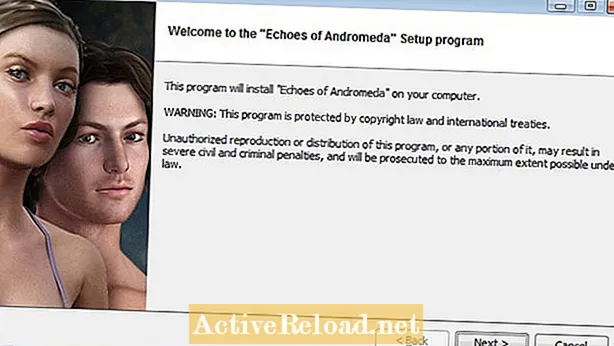
Tarkib
- EXE Installer fayli
- ZIP fayl
- Yangi tarkibni topish
- Tarkibni olib tashlash
- Bepul tarkibni qaerdan yuklab olish mumkin
M. T. Dremer - bu o'z-o'zini o'rgatadigan 3D-rassom. U sakkiz yildan ko'proq vaqt oldin DAZ studiyasini kashf etgan va shu vaqtdan beri ko'rsatib kelmoqda.
Shunday qilib, siz mening maqolamni o'qidingiz 3D art va DAZ Studio bilan ishlashni boshlash, lekin siz u erdan qaerga borishingizni aniq bilmayapsiz. Tarkibni bir necha usul bilan olish mumkin. DAZ 3D va Renderosity ikkalasi ham sizning tarkibingizni sotib olishni afzal ko'rishadi, lekin siz ikkala saytdan (boshqalar qatori) bir qator bepul yuklab olishlarni olishingiz mumkin. Ammo tarkibni topish boshqa, uni o'rnatish boshqa narsa. Siz topadigan ko'plab narsalar boshqa 3D ko'rsatuv dasturi bo'lgan Poser uchun ishlab chiqilgan (Bryce va Carrara uchun tarkib mos kelmaydi). Poser uchun fayllar DAZ Studio bilan ishlaydi, ammo bu biroz boshqacha o'rnatish usulini talab qiladi.
EXE Installer fayli
Agar siz DAZ Studio-dan foydalanayotgan bo'lsangiz, u 4.6 yoki undan yuqori versiya bo'lsa, u holda tarkibni yuklab olish va o'rnatish uchun o'rnatish menejeridan foydalanishingiz mumkin. Agar siz render bilan tanish bo'lsangiz, unda bu osonroq bo'ladi, chunki hamma narsani qaerga qo'yish kerakligini aniq biladi. Biroq, bu faqat DAZ 3D veb-sayti orqali sotib olingan tarkibga tegishli va menejer dasturning eski versiyalari bilan mos kelmaydi. Shunday qilib, siz exe o'rnatuvchisi fayliga duch kelishingiz mumkin. Bu sizga mazmun berishning eski usuli edi; exe-ni yuklab olib, fayllarni tegishli papkalarga qo'shish uchun ishlatasiz. Ushbu usul hali ham DAZ 3D hisob qaydnomangizning yuklab olish bo'limida ishlatilishi mumkin (agar xohlasangiz).
Exe faylidan tarkibni o'rnatish menejerga qaraganda ancha qiyin emas. Faylni ishga tushiring (yuklab olishni tugatgandan so'ng brauzeringizdan yoki yuklab olish papkasidagi faylni ikki marta bosish orqali). Keyinchalik, bu jarayonni bosqichma-bosqich olib boradigan maxsus "o'rnatuvchi" dasturni ishga tushiradi.
O'rnatayotganda, bir nechta narsalarga e'tibor bering: Birinchidan, o'chirish yorlig'ini yaratmaslikni tanlashingiz mumkin. Buning maqsadi - boshlang'ich menyusida kirish mumkin bo'lgan bitta tarkib uchun oson o'chirish usulini yaratishga imkon berishdir. Biroq, amalda siz shuncha ko'pni yaratasizki, boshlang'ich menyuingiz shishiradi va noqulay bo'ladi. Ular sizga yoqmagan narsalardan xalos bo'lishlari yaxshi, ammo siz buni ular egallagan maydon bilan solishtirishingiz kerak.
Siz ko'rib chiqmoqchi bo'lgan ikkinchi narsa - bu o'rnatishning fayl yo'li. Odatda bu kerakli papkalarda sukut saqlanadi, lekin dastur fayllaridagi DAZ tarkibidagi papkangizga borishini tekshirish uchun uni har safar ikki marta tekshiring. Oh, agar siz Windows Vista-dan foydalanayotgan bo'lsangiz, u o'rnatishni davom ettirishga ruxsat beriladimi yoki yo'qmi deb so'raydi, bu odatda .exe fayllari uchun qo'shimcha himoya mavjud. Xavotir olmang, bu faylda virus bor degani emas. Agar siz uni DAZ veb-saytidan yuklab olgan bo'lsangiz, unga ishonishingiz mumkin. Ko'rsatmalarga rioya qiling va sizning o'rnatishingiz tugadi.
ZIP fayl
Siz topadigan boshqa fayllarning aksariyati ushbu formatda. Ehtimol siz boshqa manbalardan juda ko'p bepul narsalarni yuklab olishingiz mumkin, shuning uchun bu bilan tanishib chiqishingiz yaxshi bo'ladi. Siz ZIP papkalarini chiqarish jarayonidan o'tishingiz mumkin, lekin men bunga ishonmayman, chunki kerakli papkaning ko'pi zip papkasida birinchi bo'lib ko'rinmaydi, demak sizning kontentingiz ketishiga kafolat yo'q to'g'ri joyga. Bundan tashqari, siz DAZ tarkibidagi papkani readme fayllari bilan to'ldirishga moyilsiz va bu sizni bezovta qilishi mumkin. Shunday qilib, men ishlab chiqqan usul quyidagicha:
- DAZ tarkibidagi papkani toping. Odatda, uni Mening kompyuterim> Mahalliy C:> Dastur fayllari> DAZ> Studio> tarkibiga o'tish orqali topish mumkin. Tarkib papkasida "ish vaqti" deb nomlangan boshqa papkani ko'rishingiz kerak. Bu erda bo'lishni xohlaysiz. Ish vaqti papkasini bosmang, hozircha tarkib papkasida osib qo'ying.
- O'rnatmoqchi bo'lgan tarkibni toping. Ehtimol, u Hujjatlarim> Yuklashlar-ga saqlangan bo'lishi mumkin yoki siz boshqa joyda saqlagan bo'lishingiz mumkin. Ikkala holatda ham, uni toping va ichidagi "ish vaqti" papkasini topguningizcha zip faylini oching.
- Ziplangan faylda ish vaqti papkasini tanlang, so'ng o'ng tugmasini bosing va nusxasini tanlang. Keyin DAZ tarkibidagi papkaga qayting va bo'sh joyning istalgan joyini o'ng tugmasini bosing, so'ngra joylashtirish-ni tanlang. Windows sizdan allaqachon ish vaqti papkasini almashtirishni xohlaysizmi, deb so'raydi, ha deb ayting (boshqa fayllaringizni yo'qotmaysiz). Tugamaguncha davom etishiga ruxsat bering.
Va ishingiz tugadi; endi sizning kontentingiz foydalanish uchun mavjud.
Yangi tarkibni topish
Garchi bu tarkibni o'rnatishga hech qanday aloqasi bo'lmasa-da, men siz o'rnatgan yangi fayl siz kutgandek etiketlanmasligi mumkinligini eslatib o'tish muhim deb o'ylayman. Ko'pincha mahsulotlar tarkibidagi narsalarga emas, balki ularning yaratuvchisiga qarab tarkib tarkibidagi oynada ko'rsatiladi. O'rnatgan narsangizni aniqlab olish uchun biroz qidirish kerak bo'lishi mumkin.
Qanday nomlarni qidirish kerakligini bilish uchun asl zip faylidagi papkalarni tezda ko'rib chiqish yaxshi amaliyotdir. Va biron bir narsa to'g'ri o'rnatilmagan yoki o'rnatilmagan holatlar ko'p bo'ladi. Odatda bu DAZ Studio va Poser-ning eski versiyalari uchun mo'ljallangan tarkibni o'rnatishda yuz beradi. Men propni ishga tushirish yo'lini izlashdan ko'ra uni yo'q qilish osonroq ekanligini angladim. Bu tarkib bilan to'ldirilgan ko'plab papkalarga ega murakkab dasturlar. O'zingizning tavakkalingiz bilan davom eting.
Tarkibni olib tashlash
Tarkibni o'chirishning eng yaxshi usullari - o'rnatish menejeri yoki boshlash menyusidagi o'chirish havolasi. Agar sizda ikkalasi ham yo'q bo'lsa, unda siz istamagan narsani o'chirish uchun jismoniy ravishda DAZ jildiga kirishingiz kerak bo'ladi.
Asosan shunchaki tarkib papkasiga o'ting va atrofga qarashni boshlang. O'rnatilgan narsani aniq bilish uchun asl Zip fayliga murojaat qilishingiz kerak bo'lishi mumkin (agar sizda bo'lsa).
Ob'ektni o'ng tugmachasini bosish va "o'chirish" ga o'tish orqali siz DAZ Studio-dan biror narsani o'chirib tashlashingiz mumkin. Bu sizga faylni o'chirishni xohlaysizmi deb so'raydigan dialog oynasini taklif qiladi. Bunday holda, DAZ papkasida ov qilish kerak emas, balki ketayotganda yo'q qilishingiz mumkin. Maqsadingizni bilmagan narsalarni o'chirmaslikka ehtiyot bo'ling. Ko'pgina ob'ektlar va raqamlar bir nechta qismlarga ega va agar ulardan birini o'chirib tashlasangiz, bu umumiy tarkibning ishlamay qolishiga olib keladi. Shunday qilib, sizga kerak bo'lmagan narsalarga yopishib olishga harakat qiling. Shuni ham yodda tutingki, ba'zi bir o'chirilgan tarkib hali ham tarkibingiz oynasida paydo bo'lishi mumkin.
Bepul tarkibni qaerdan yuklab olish mumkin
Renderlilik
Sahifaning yuqori qismidagi menyudan "bepul narsalar" ni tanlang. Bu a'zolikni talab qiladi, ammo ro'yxatdan o'tish ham bepul.
DAZ 3D
Sahifaning yuqori qismidagi menyudan "3D modellar" ni tanlang, so'ngra sahifaning chap tomonidagi menyudan "bepul modellar" ni tanlang. Bu a'zolikni talab qiladi, ammo ro'yxatdan o'tish ham bepul.
Raqamli ijodlarning aksariyati
Bepul tarkibni yuklab olish uchun a'zolik shart emas.
Ushbu maqola aniq va muallifning eng yaxshi bilimlariga mos keladi. Tarkib faqat axborot yoki ko'ngilochar maqsadlar uchun mo'ljallangan va biznes, moliyaviy, yuridik yoki texnik masalalarda shaxsiy maslahat yoki professional maslahat o'rnini bosmaydi.